Epson aktywnie zajmuje się produkcją urządzeń wielofunkcyjnych, a teraz istnieje już ogromna liczba modeli różnych serii. Stylus CX3900 również należy do produktów tego dewelopera i nadal jest przez niego obsługiwany, chociaż produkcja została już dawno wstrzymana. Czasami właściciele takiego sprzętu stają przed zadaniem instalacji sterowników, co można zrobić zupełnie innymi metodami. Rozważymy je wszystkie dokładniej, szczegółowo omawiając każdą dostępną opcję.
Instalowanie sterowników dla urządzenia wielofunkcyjnego Epson Stylus CX3900
Każda metoda omawiana w dzisiejszym artykule polega na implementacji pewnego algorytmu działań, ale ostatecznie efekt jest taki sam. Wybór odpowiedniej metody zależy tylko od użytkownika, na przykład niektórzy wolą samodzielnie pobrać wszystkie pliki z oficjalnej strony internetowej, podczas gdy inni chcą zapewnić ten proces specjalnym narzędziom, po prostu uruchamiając automatyczne skanowanie. Radzimy przestudiować wszystkie możliwe metody, a dopiero potem zdecydować, którą z nich warto wdrożyć.
Metoda 1: Strona pomocy technicznej w witrynie internetowej firmy Epson
Wspomnieliśmy już powyżej, że możesz pobrać odpowiednie sterowniki z oficjalnej strony producenta urządzenia wielofunkcyjnego. Jednak w tym celu będziesz musiał również wykonać szereg czynności, które mają na celu bezpośrednie wyszukiwanie plików zgodnie z wersją używanego systemu operacyjnego. Ta operacja nie zajmuje dużo czasu, ale wygląda tak:
Przejdź do oficjalnej witryny firmy Epson
- Kliknij łącze powyżej, aby przejść do strony głównej witryny. Tutaj jesteś zainteresowany sekcją o nazwie „Sterowniki i pomoc techniczna”.
- W kształcie „Wyszukaj według typu urządzenia” najpierw wybierz „Drukarki i urządzenia wielofunkcyjne”.
- Następnie znajdź na liście Epson Stylus CX3900 i kliknij tę linię.
- Potem pozostaje tylko kliknąć przycisk "Szukaj"aby przejść do strony produktu.
- Zwróć uwagę, że istnieją oddzielne kategorie sterowników i oprogramowania. Najpierw zalecamy pobranie sterownika, a następnie możesz wrócić do narzędzi pomocniczych, jeśli potrzebujesz ich na swoim komputerze.
- System operacyjny jest wybierany przed rozpoczęciem rozruchu. Aby to zrobić, otwórz listę podręczną i wybierz odpowiednią pozycję, biorąc pod uwagę głębię bitową.
- Wtedy pojawi się tylko jeden sterownik. Jego pobieranie rozpocznie się natychmiast po kliknięciu "Pobieranie".
- Poczekaj, aż pobieranie się zakończy i otwórz archiwum wynikowe.
- W nim uruchom plik wykonywalny, aby rozpocząć instalację.
- Naciśnij przycisk "Ustawiać"który jest odpowiedzialny za rozpoczęcie instalacji.
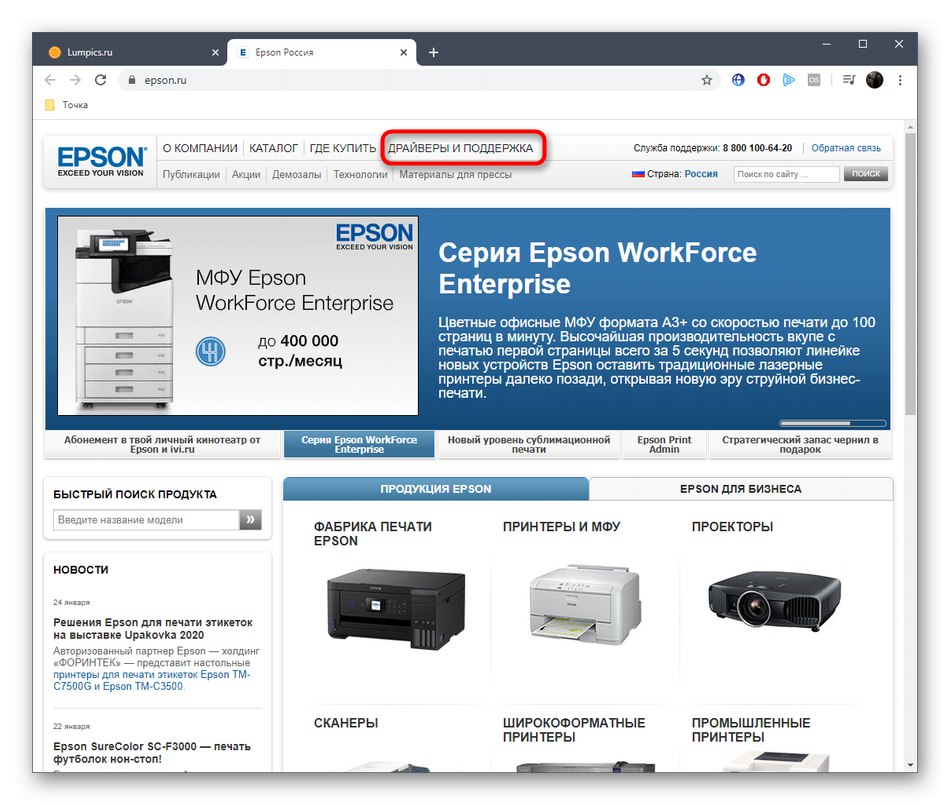
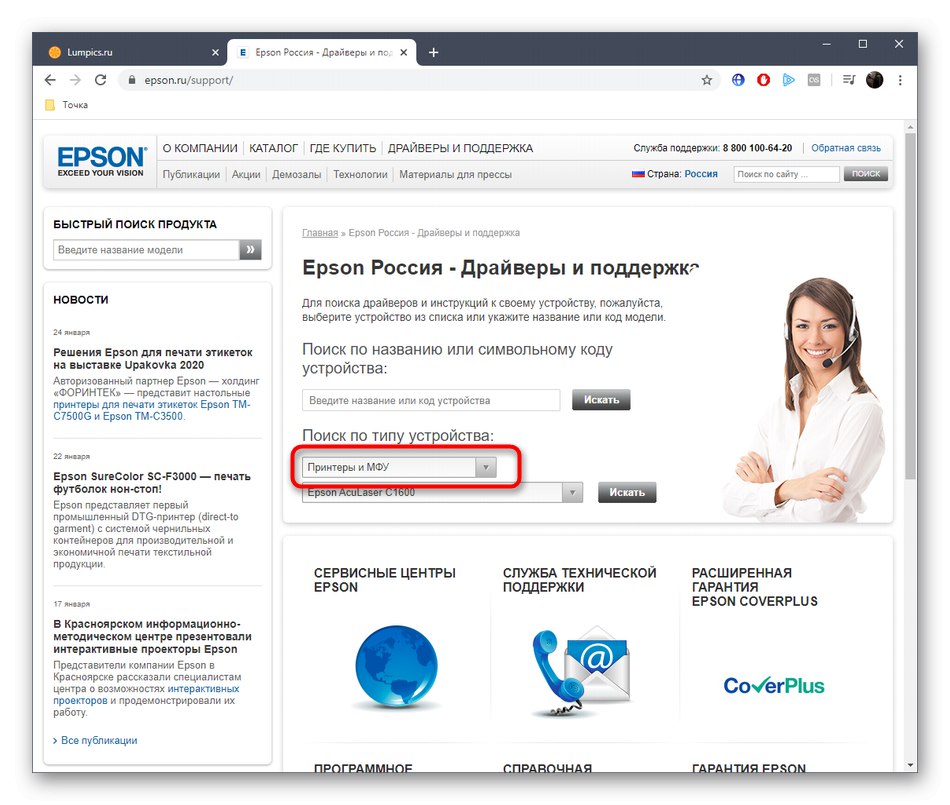
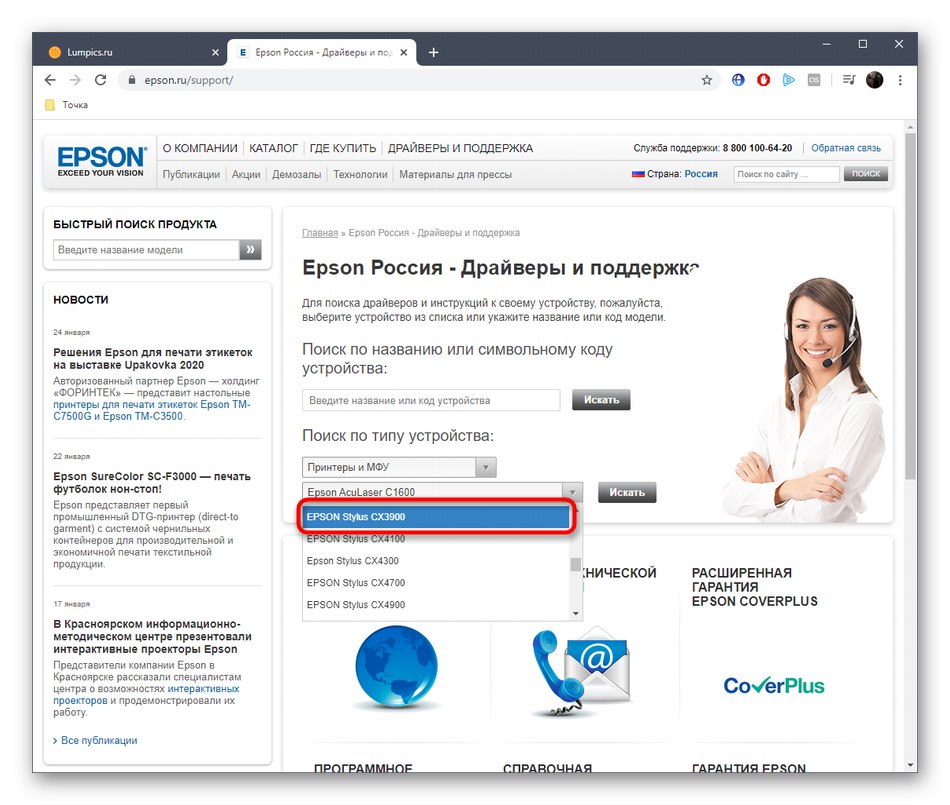
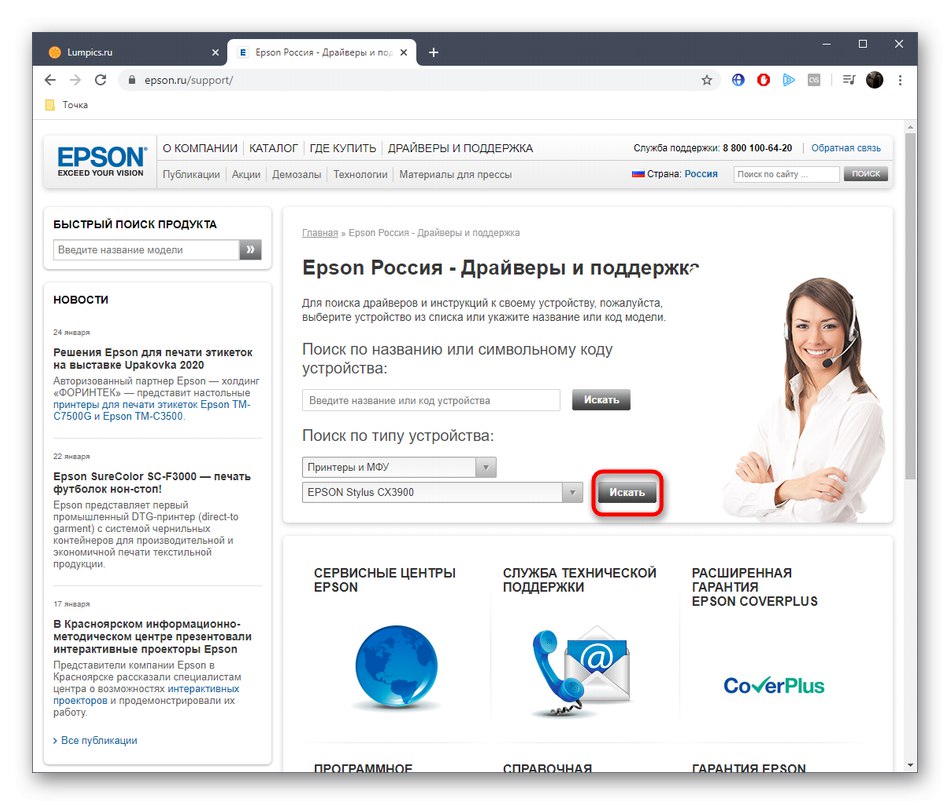
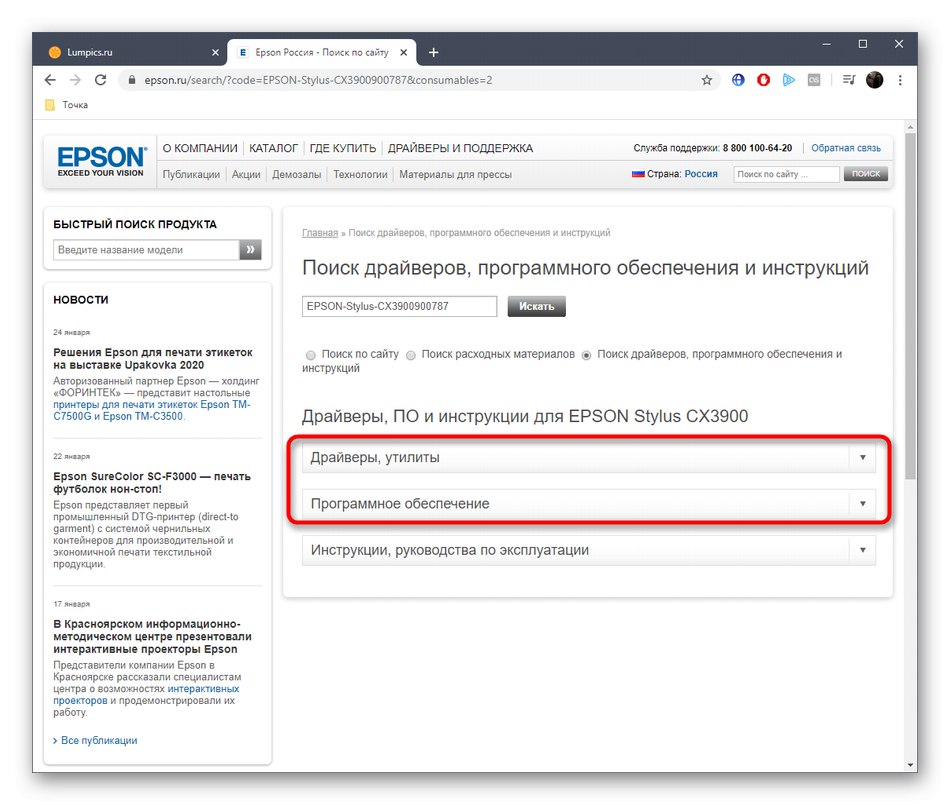
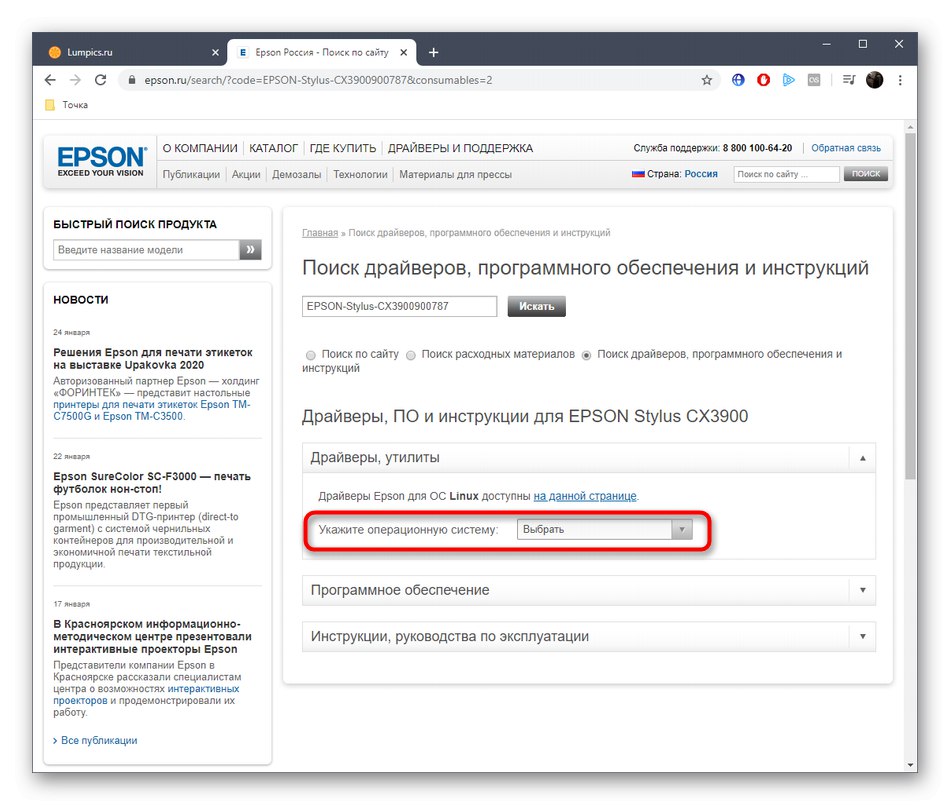
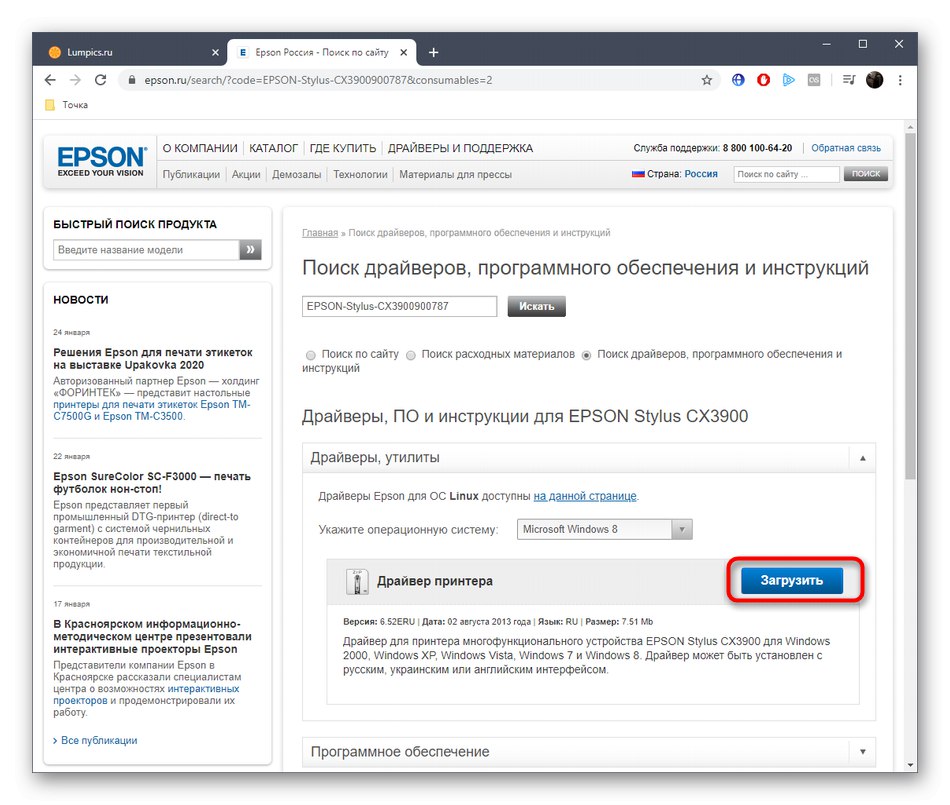
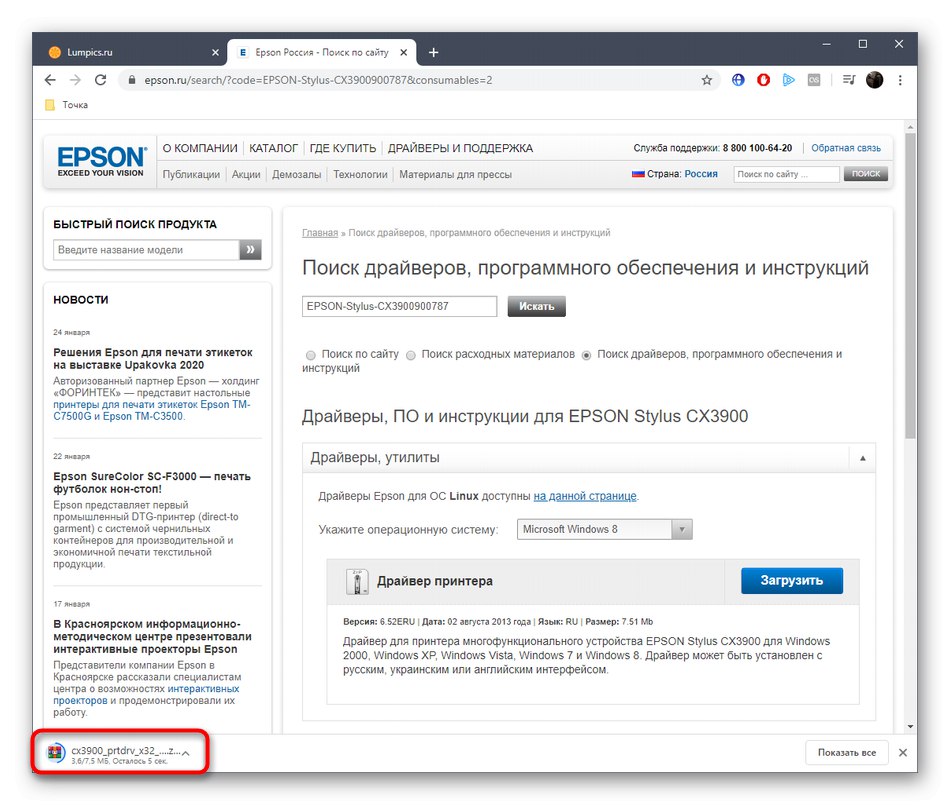
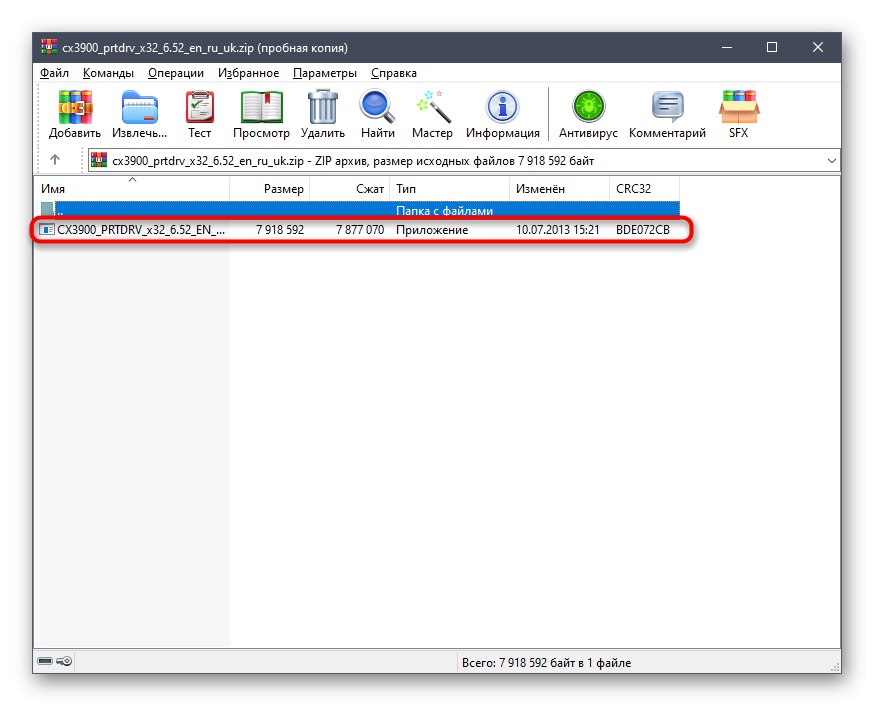
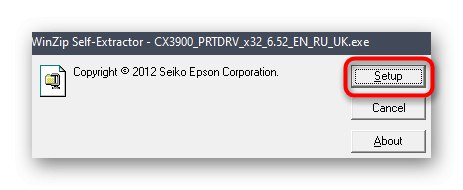
Po zakończeniu instalacji zostaniesz powiadomiony, że urządzenie jest gotowe do użycia. Teraz możesz bezpiecznie rozpocząć drukowanie lub skanowanie. Nie zapomnij wstępnie załadować aplikacji pomocniczych za pośrednictwem sekcji "Oprogramowanie"Jeśli wymagane.
Metoda 2: Zastrzeżone narzędzie
Epson, podobnie jak wielu innych producentów urządzeń, ma własne narzędzie przeznaczone do automatycznego wyszukiwania i aktualizowania sterowników. Radzimy zwrócić uwagę na to rozwiązanie wszystkim tym użytkownikom, którzy z jakiegokolwiek powodu nie byli zadowoleni z opisanej powyżej metody.
Przejdź do pobrania Epson Software Updater z oficjalnej strony internetowej
- Kliknij łącze, aby odwiedzić stronę pobierania programu Epson Softwate Updater. Kliknij znajdujący się tam przycisk "Pobieranie"aby rozpocząć pobieranie.
- Zaczekaj na zakończenie tego procesu i uruchom plik wykonywalny.
- Potwierdź warunki umowy licencyjnej, aby przejść do następnego kroku.
- Zaczekaj na zakończenie instalacji. Ten proces nie potrwa długo.
- Po uruchomieniu narzędzia upewnij się, że na górnej liście podręcznej jest wybrane właściwe urządzenie.
- Brakujące pliki zostaną automatycznie wyświetlone w tabeli. Wystarczy zaznaczyć je polami wyboru i kliknąć "Zainstalować".
- Będziesz musiał ponownie potwierdzić umowę, zaznaczając przedmiot znacznikiem "Zgodzić się".
- Następnie na ekranie pojawią się zasady instalacji sterowników. Potwierdź je i kliknij "Początek".
- Poczekaj na zakończenie instalacji i kliknij "Koniec"aby opuścić okno kreatora.
- Zostaniesz powiadomiony o pomyślnej instalacji. Możesz teraz wyjść z Epson Software Updater.
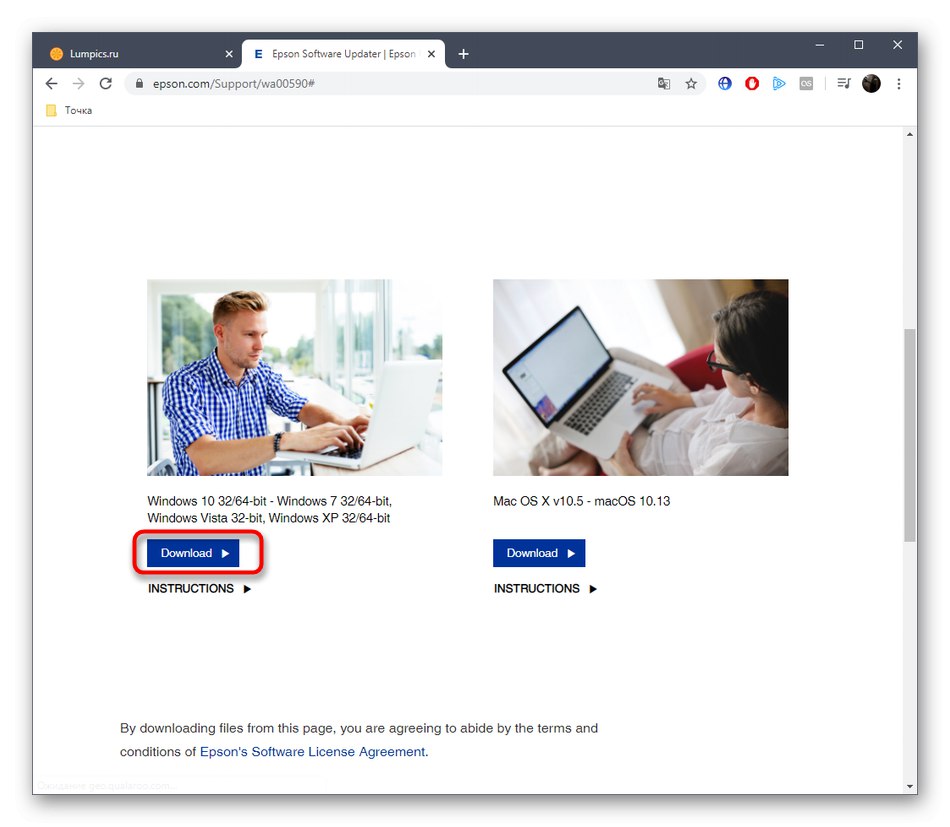
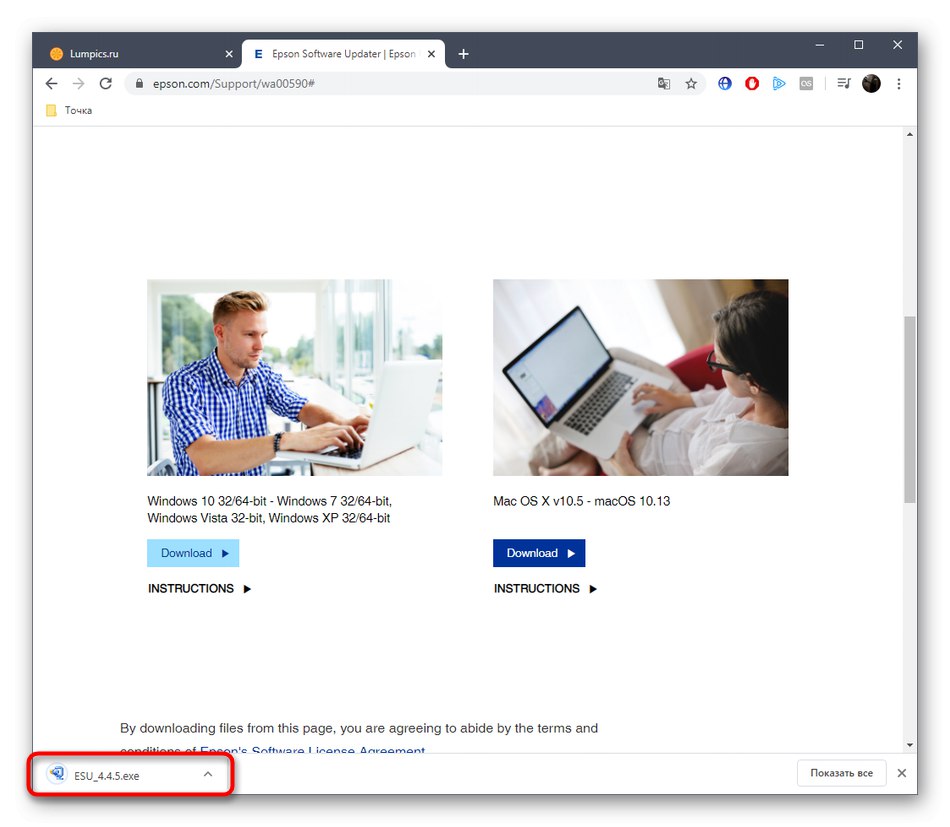
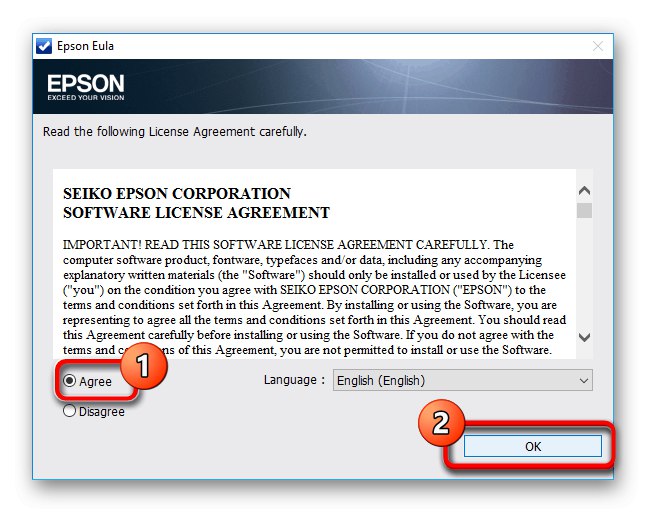
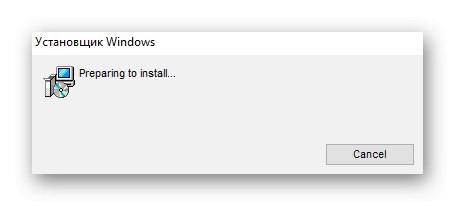
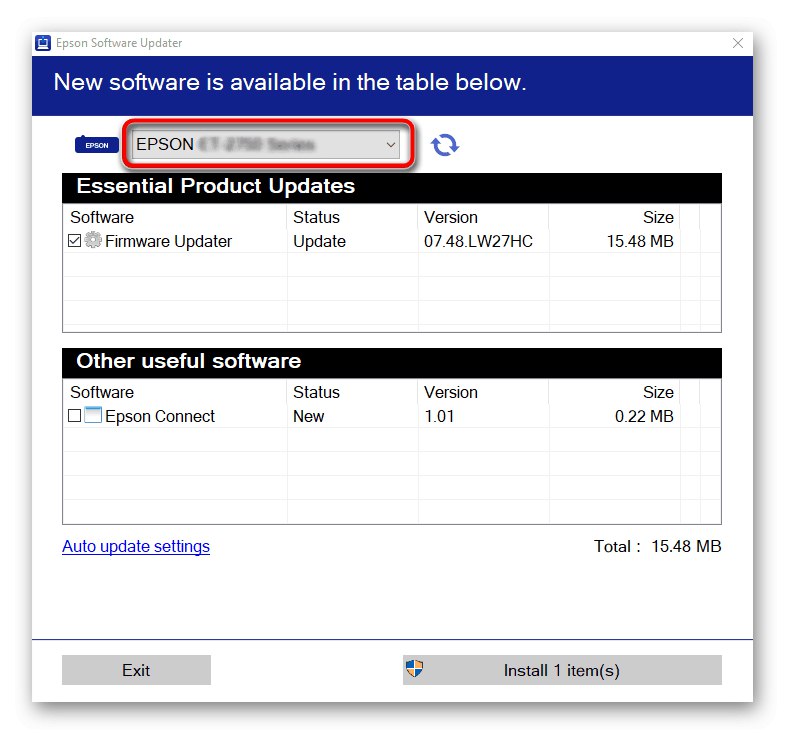
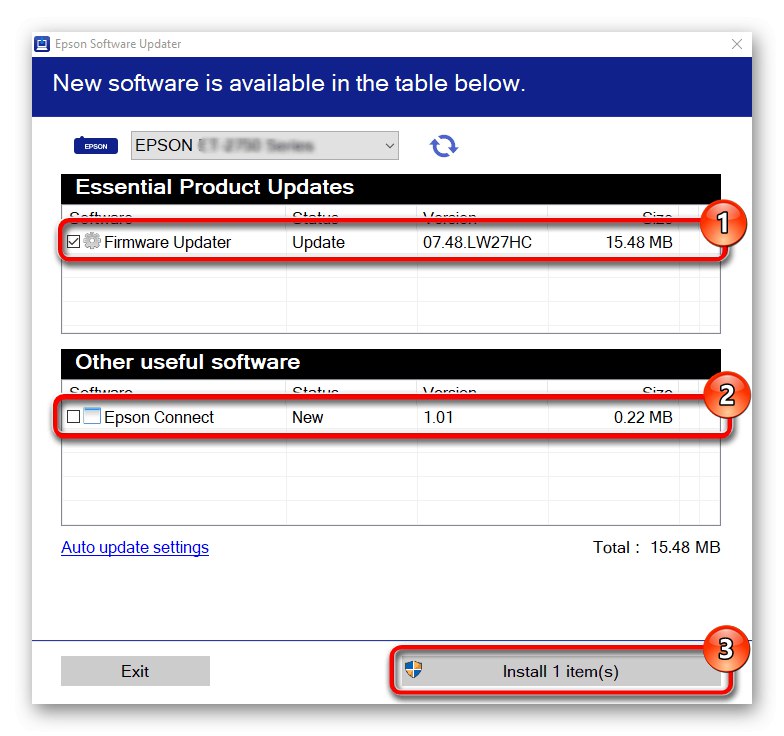

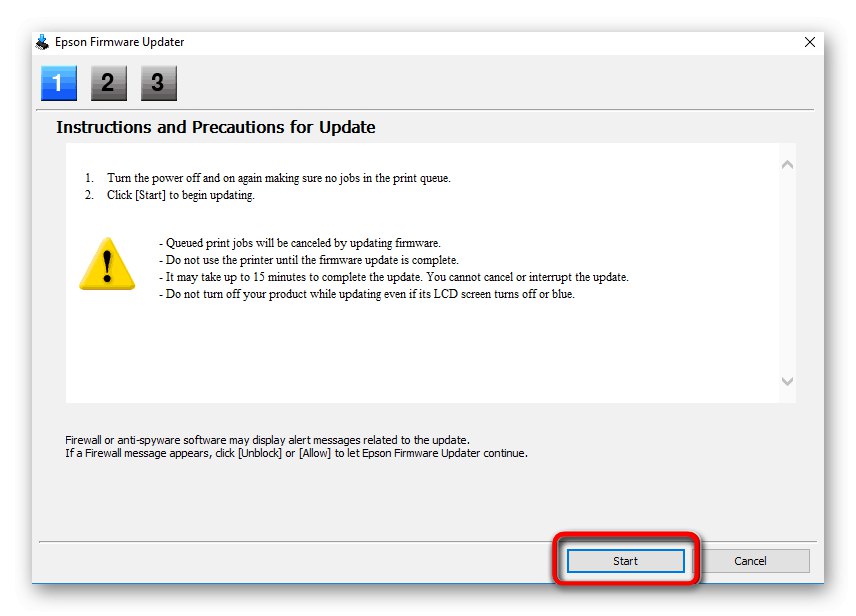
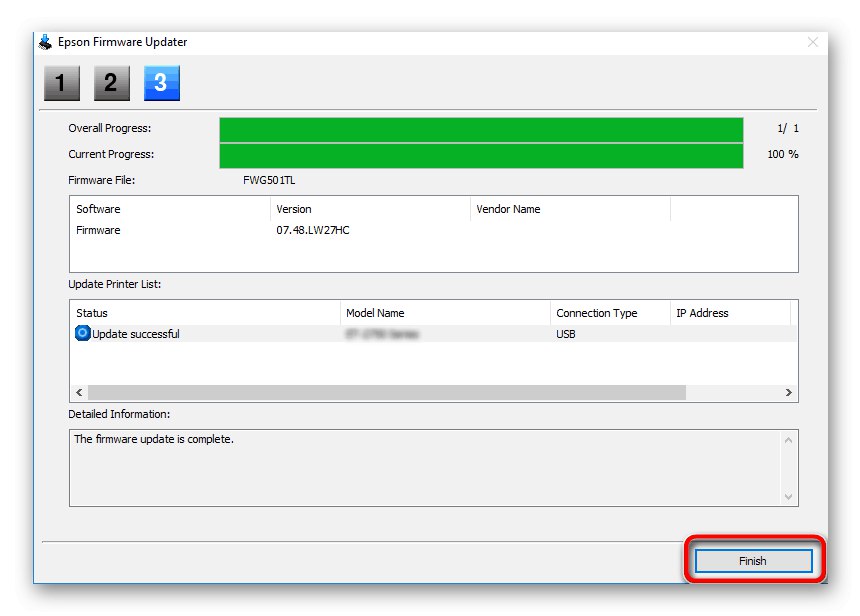

Metoda 3: Rozwiązania niezależnych programistów
Oprogramowanie innych firm jest najlepszą alternatywą dla powyższej aplikacji, jeśli chodzi o automatyczne aktualizacje sterowników. Takie oprogramowanie prawidłowo współdziała ze wszystkimi akcesoriami i urządzeniami peryferyjnymi, ale przed rozpoczęciem skanowania nie zapomnij podłączyć urządzenia MFP, aby narzędzie mogło je rozpoznać. Przykład aktualizacji sterowników za pomocą wspomnianego oprogramowania można zobaczyć w osobnym artykule na naszej stronie internetowej, w którym wszystkie czynności są wykonywane przez Rozwiązanie DriverPack - jedna z najpopularniejszych aplikacji na ten temat.
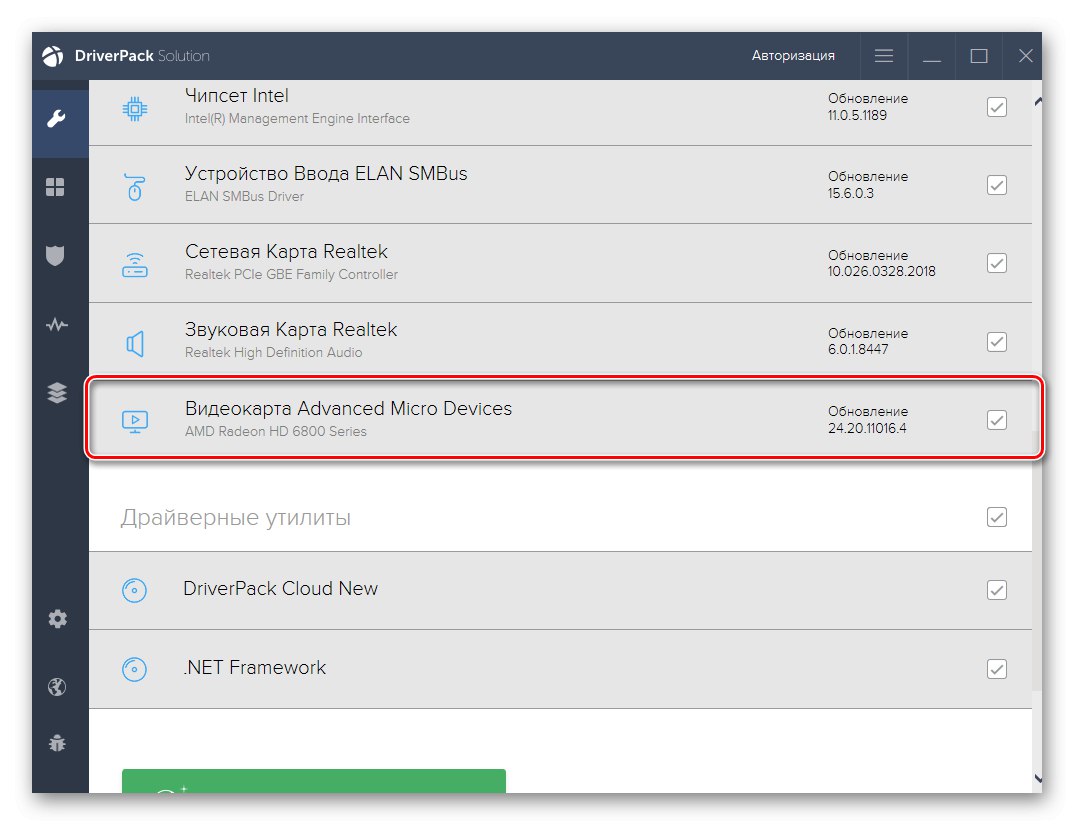
Więcej szczegółów: Instalowanie sterowników za pośrednictwem rozwiązania DriverPack
Możesz bezpiecznie użyć DriverPack Solution do wykonania zadania, ale jeśli to oprogramowanie Ci nie odpowiada, będziesz musiał znaleźć analog. Możesz to zrobić czytając osobną recenzję w naszym serwisie, która poświęcona jest analizie narzędzi tematycznych. Znajdziesz tam informacje o prawie wszystkich popularnych przedstawicielach i na pewno znajdziesz odpowiedniego dla siebie.
Więcej szczegółów: Najlepsze oprogramowanie do instalacji sterowników
Metoda 4: identyfikator sprzętu
Czwarta metoda tego materiału jest związana z wykorzystaniem identyfikatora sprzętowego Epson Stylus CX3900, który jest unikalny. Można to ustalić za pomocą menu Menedżera urządzeń w systemie operacyjnym Windows, patrząc na właściwości podłączonego urządzenia. Wykonaliśmy tę operację za Ciebie i podaliśmy poniżej wymagany kod.
USBPRINTEPSONStylus_CX390040EE
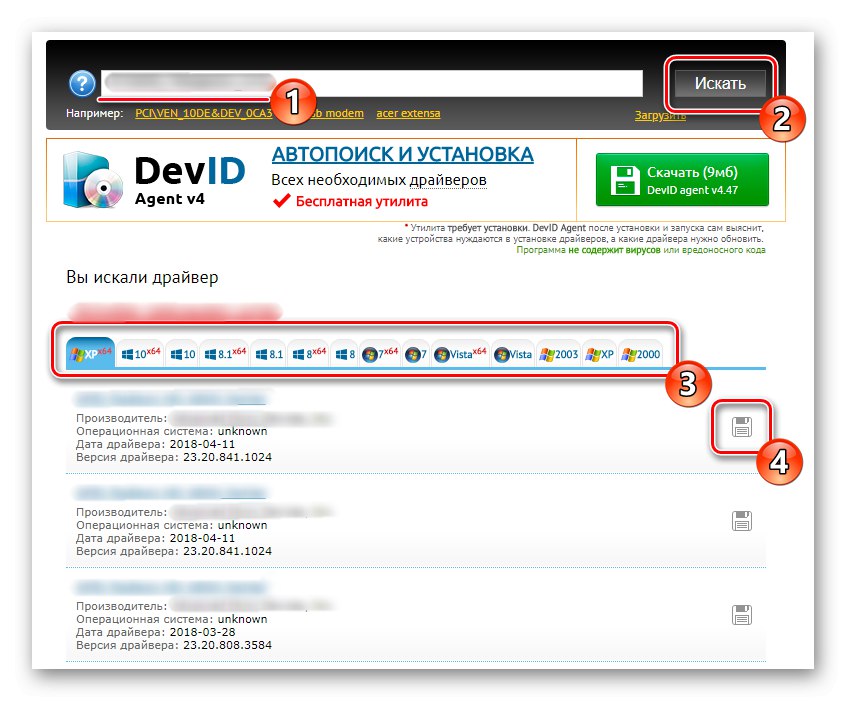
Następnie ten identyfikator może być używany w specjalnych witrynach dystrybuujących sterowniki. Tam w wyszukiwaniu wprowadź identyfikator i spośród wszystkich wyświetlonych sterowników wybierz żądany. Jeśli chodzi o wybór samej usługi internetowej, przeczytaj więcej na ten temat w innym artykule na naszej stronie internetowej poniżej.
Więcej szczegółów: Jak znaleźć kierowcę według identyfikatora
Metoda 5: Wbudowana opcja systemu Windows
Na koniec chcemy porozmawiać o funkcjonalności wbudowanej w system Windows. Dostępne tam narzędzie nie pozwala na znalezienie zastrzeżonego sterownika Epson Stylus CX3900, ale oferuje pliki dla starszego modelu, który jest kompatybilny. Możesz spróbować zainstalować ten sterownik i sprawdzić poprawność działania urządzenia, ale nie gwarantujemy 100% kompatybilności.
- Odkryć "Początek" i przejdź do menu „Opcje”.
- Tam wybierz kategorię "Urządzenia".
- Przez panel po lewej stronie przejdź do sekcji „Drukarki i skanery”.
- Kliknij przycisk Dodaj drukarkę lub skaner i poczekaj dosłownie kilka sekund.
- Następnie kliknij wyświetlony napis Drukarki, której szukam, nie ma na liście.
- Zaznacz markerem ostatnią pozycję odpowiedzialną za ręczne dodanie urządzenia.
- Nie zmieniaj używanego portu, chyba że jest to konieczne.
- Następnie wybierz Epson Stylus CX4500 (M) w tabeli i kontynuuj.
- Możesz zmienić nazwę urządzenia na Epson Stylus CX3900, aby nie pomylić się w przyszłości.
- Poczekaj na zakończenie instalacji. Ta operacja nie potrwa długo.
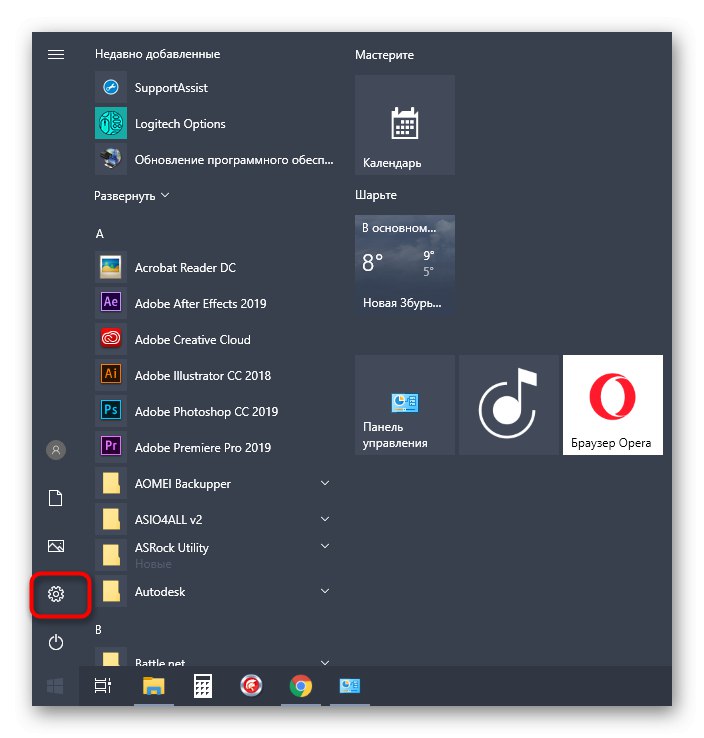
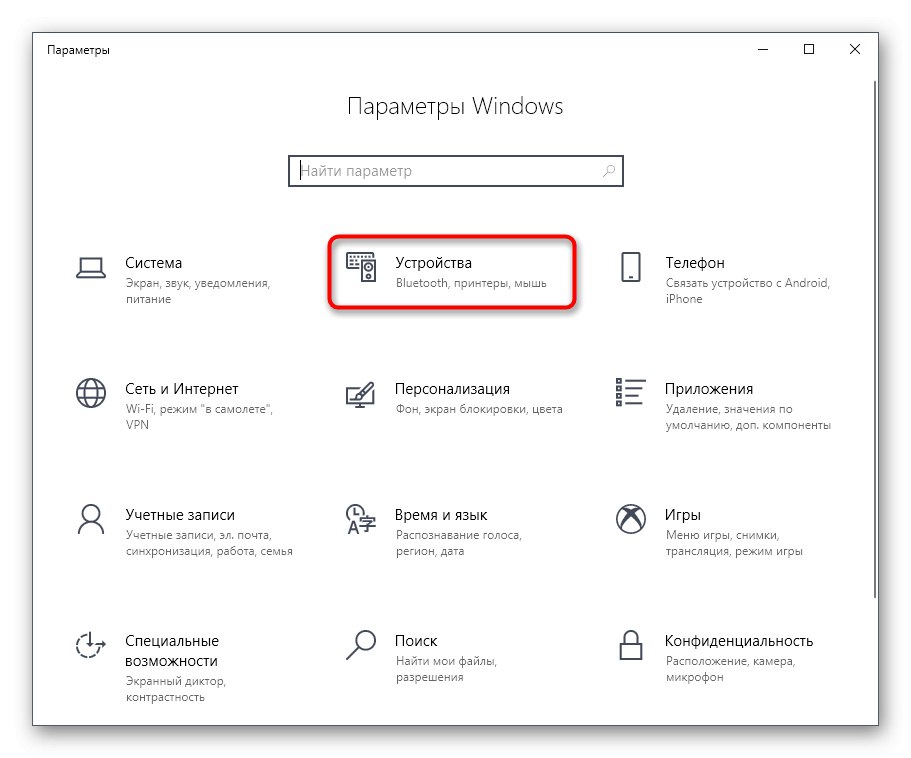
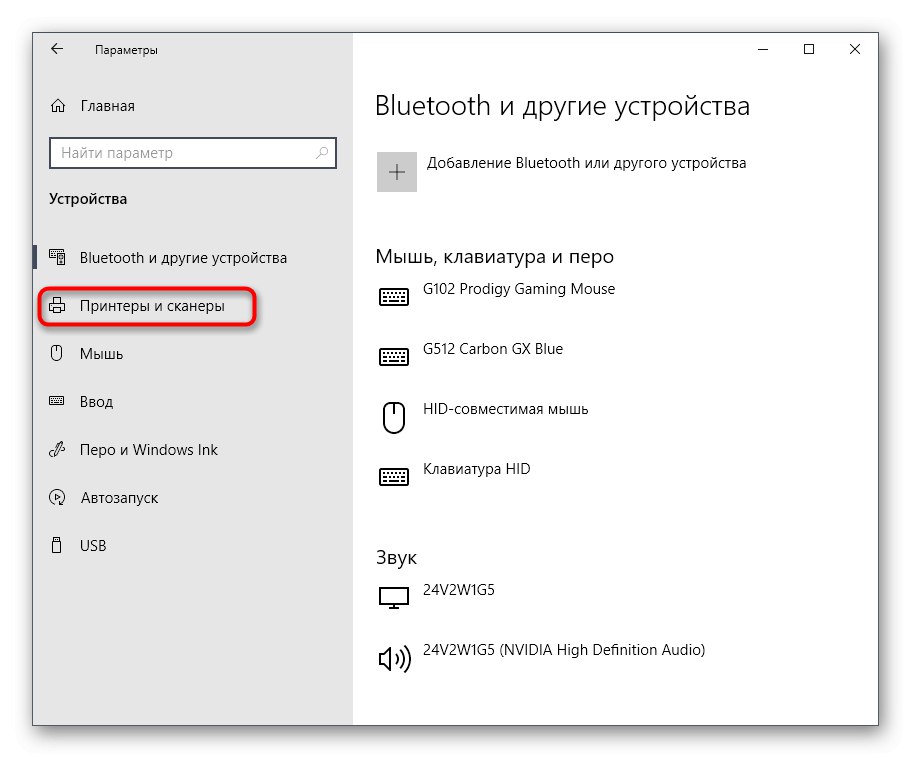
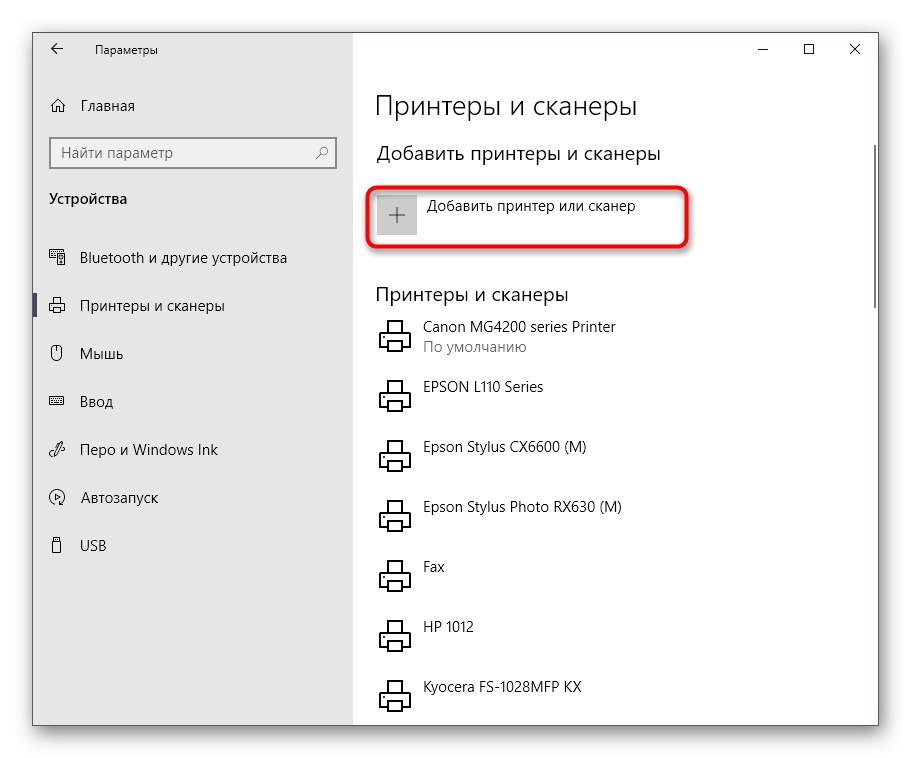
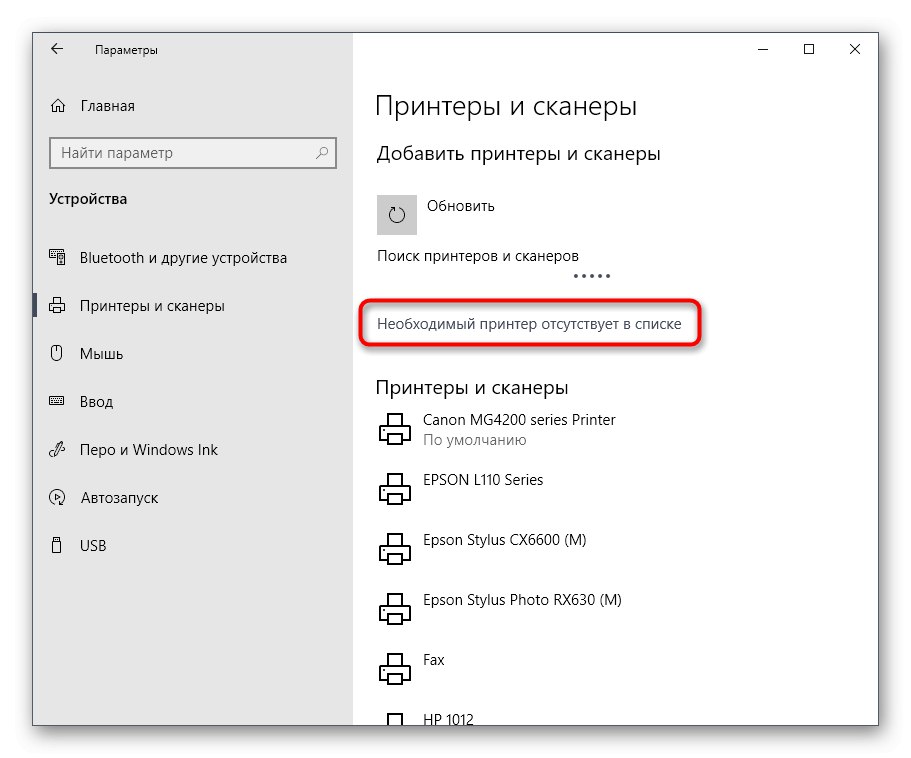
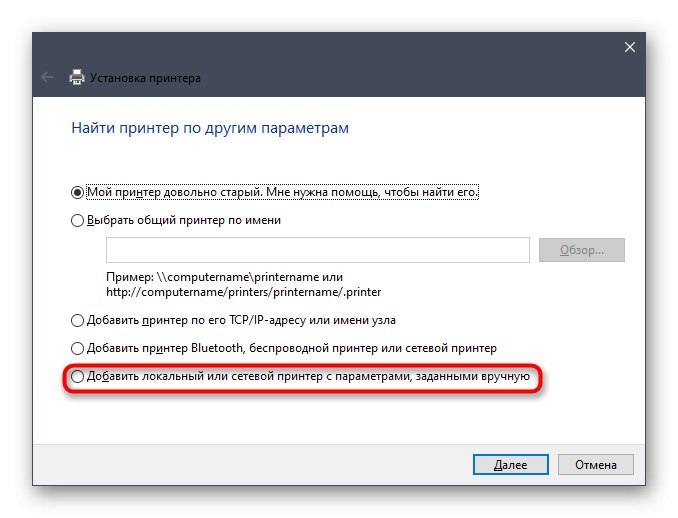
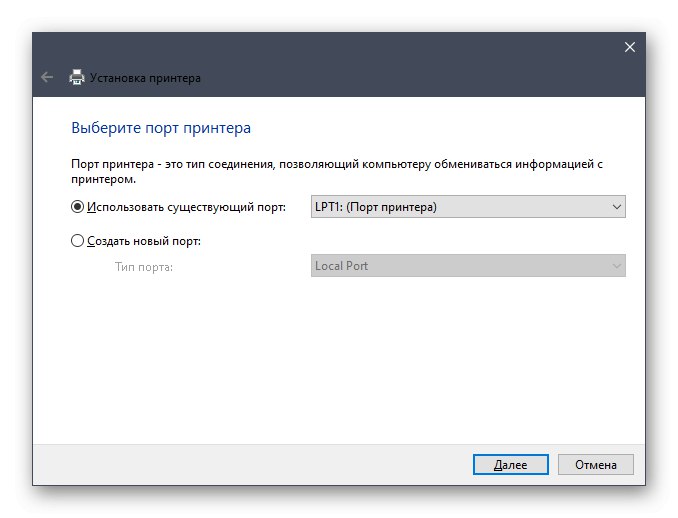
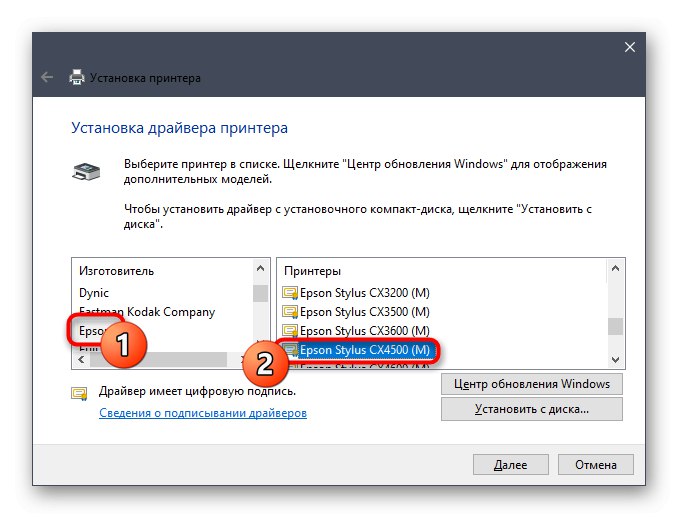
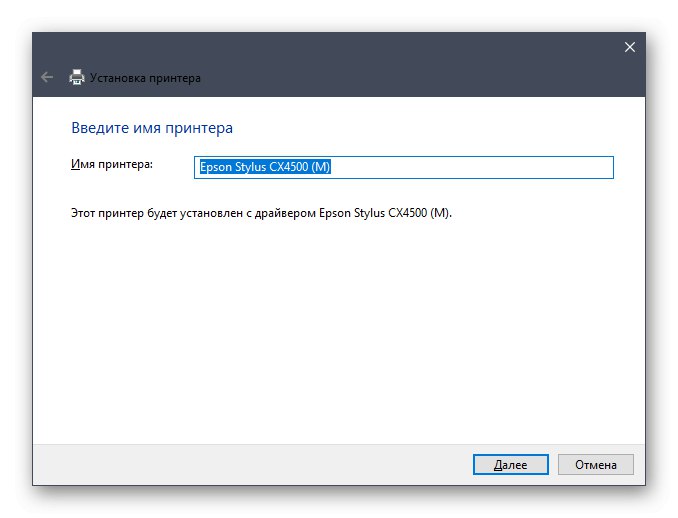
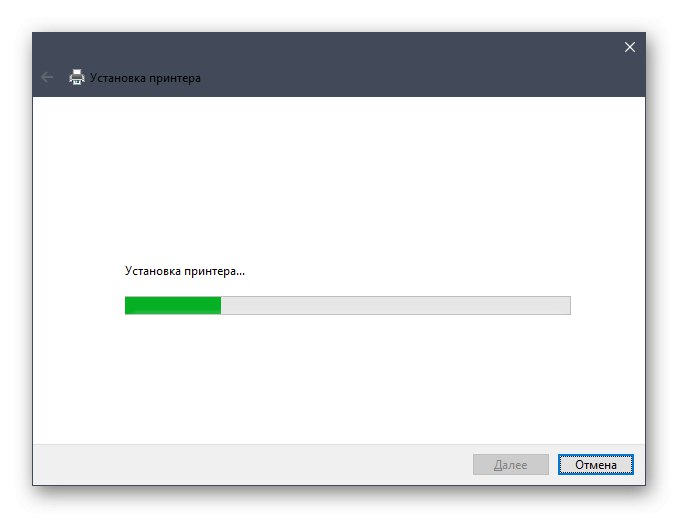
Następnie zdecydowanie zalecamy sprawdzenie prawidłowego działania drukarki i skanera, aby upewnić się, że sterowniki są zgodne. Ponadto należy pamiętać, że to narzędzie nie ładuje oprogramowania obsługującego z interfejsem graficznym, więc będziesz musiał go znaleźć samodzielnie na oficjalnej stronie internetowej, jak pokazano powyżej.
Dzisiaj widziałeś pięć metod pobierania sterowników dla Epson Stylus CX3900. Teraz pozostaje tylko wybrać odpowiedni i postępować zgodnie z pozostawionymi instrukcjami, aby bez problemu poradzić sobie z tym zadaniem.